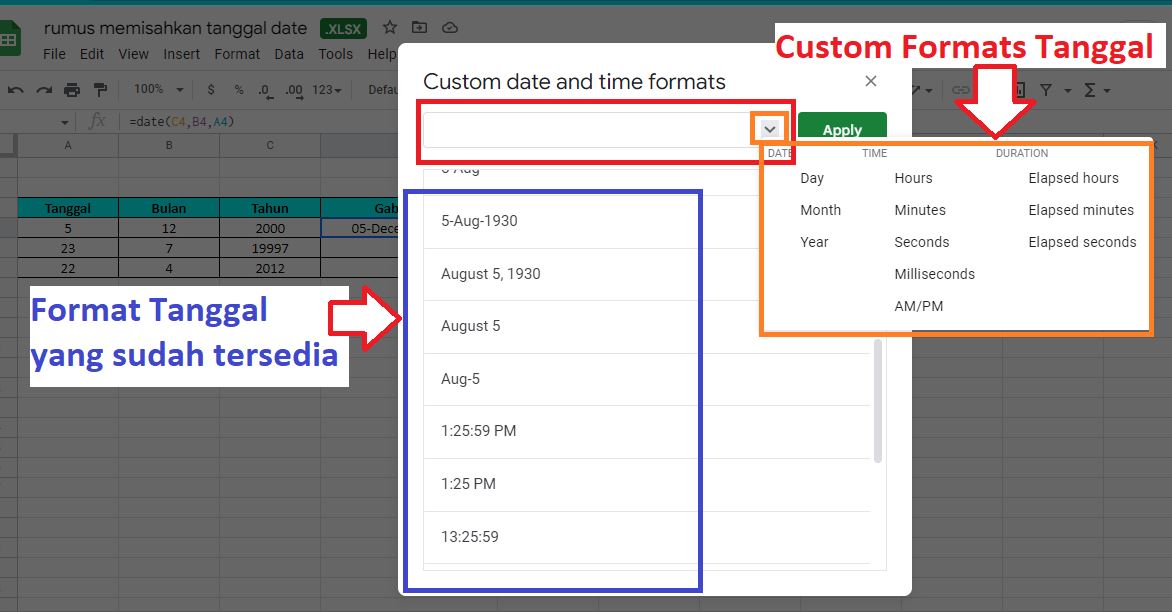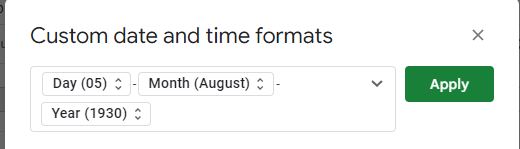Neicy Techno – Cara mengubah format tanggal (date) bisa menggunakan format number cells di Google Sheet/Spreadsheet, Prosesnya melalui Custom date and time.
Mengubah format penulisan tanggal di Google Sheet sangat penting untuk keterangan tanggal dalam sebuah project. Menggunakan custom date and time bisa membantu anda dalam menentukan format number cell date yang dibutuhkan.
Google sheet/Spreadsheet merupakan salah satu aplikasi berbasis web yang digunakan untuk mengolah angka. Fungsi-nya mirip seperti Microsoft Excel, Namun anda bisa menggunakan Spreadsheet tanpa instal aplikasi dan bisa digunakan secara online.
Cara Mengubah Format Tanggal di Spreadsheet
Menggunakan Google Sheet/Spreadsheet merupakan pilihan terbaik untuk saat ini, Proses mengolah angka akan menjadi sangat mudah dan ringan. Salah satu teknik yang harus dipelajari adalah mengganti format number/format sel, Berikut merupakan salah satu tutorialnya:
Cara Mengubah Format Tanggal di Google Sheet/Spreadsheet
- Buka Google Sheet/Spreadsheet.
- Siapkan data tanggal yang akan diubah format penulisannya.
- Aktifkan sel yang berisi data tanggal, Kemudian pergi ke Tab Format > Number > Custom date and time.
- Kemudian pilih salah satu format penulisan tanggal yang sudah tersedia, atau buat secara manual (Custom). Perhatikan gambar di bawah ini:

Keterangan:
Pada bagian ini, Anda bisa memilih format tanggal yang sudah tersedia atau membuatnya sendiri sesuai dengan kebutuhan. - Untuk membuat format tanggal custom, Anda bisa memasukannya sesuai urutan yang digunakan, Sebagai contoh pilih dan masukan Day – Month – Year. Perhatikan gambar di bawah ini:

Keterangan gambar:
Pilih satu per satu, Anda bisa memasukan Day kemudian atur penulisannya menjadi Day (05). kemudian tanda strip, Masukan Month dengan penulisan Month (August). Kemudian tanda strip, Masukan Year dengan penulisan Year (1930).
**Anda bisa menyesuaikannya dengan kebutuhan. Pengaturan di atas hanya digunakan sebagai contoh saja. - Tekan tombol Apply.
- Selesai.
Menggunakan Format Number untuk mengatur penulisan Date and Time bisa dilakukan dengan mudah. Tutorial di atas bisa membantu anda dalam menentukan format penulisan tanggal sesuai dengan kebutuhan.
Dalam dunia kerja, Anda membutuhkan format penulisan tanggal yang sesuai dengan project. Kemudian teknik ini juga akan dipelajari dalam pembelajaran Spreadsheet di Sekolah yaitu tingkat SMK kelas 10.
Pelajari dalam Versi Video:
Pembelajaran SMK/SMA sudah menggunakan Spreadsheet untuk mengolah angka, Aplikasi berbasis web ini sangat mudah digunakan karna tidak perlu instal aplikasi dan gratis.
Google Sheet/Spreadsheet bisa digunakan secara gratis dengan login menggunakan akun G-Mail, Kemudian anda bisa menggunakan rumus fungsi Microsoft Excel di Spreadsheet.
Pelajari Juga: